Abrufen der Wettervorhersage auf der Apple Watch
Siri: Sage zum Beispiel: „Wie ist die Vorhersage für Honolulu morgen?“
Wetterbedingungen anzeigen
Aktuelle Temperatur und Wetterbedingungen für den Tag anzeigen: Öffne die App „Wetter“
 auf deiner Apple Watch. Tippe auf eine Stadt und dann auf das Display, um durch die stündlichen Vorhersagen für Regen, Wetterbedingungen oder Temperatur zu scrollen.
auf deiner Apple Watch. Tippe auf eine Stadt und dann auf das Display, um durch die stündlichen Vorhersagen für Regen, Wetterbedingungen oder Temperatur zu scrollen.
Sieh dir die Luftqualität, den UV-Index, die Windgeschwindigkeiten und eine Vorhersage für 10 Tage an: Tippe auf eine Stadt und scrolle nach unten.
Tippe auf „<“ oben links, um zur Städteliste zurückzukehren.
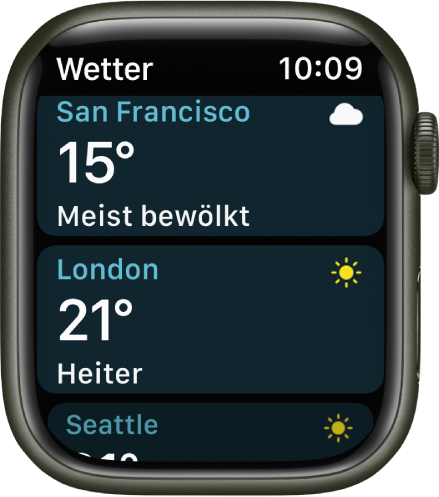
Hinweis: Die Messungen für die Luftqualität sind nicht in allen Regionen verfügbar.
Angezeigte Wetterdaten ändern
Während du dir die Liste mit den Städten in der App „Wetter“ ![]() ansiehst, kannst du Wetterdaten ändern, die unter jeder Stadt angezeigt werden sollen.
ansiehst, kannst du Wetterdaten ändern, die unter jeder Stadt angezeigt werden sollen.
Öffne die App „Wetter“ auf der Apple Watch.
Streiche nach unten und tippe auf „Darstellung“.
Wähle „Temperatur“, „Wetterbedingungen“ oder „Niederschlag“.
Stadt hinzufügen
Öffne die App „Wetter“
 auf deiner Apple Watch.
auf deiner Apple Watch.Scrolle in der Städteliste nach unten und tippe auf „Stadt hinzufügen“.
Schreibe den Namen der Stadt (nur Apple Watch Series 7) oder verwende die Funktion „Kritzeln“ oder die Diktierfunktion, um den Namen der Stadt einzugeben.
Streiche vom unteren Rand des Displays nach oben und tippe auf „Kritzeln“, um auf der Apple Watch Series 7 die Funktion „Kritzeln“ zu verwenden.
Hinweis: „Kritzeln“ ist nicht in allen Regionen verfügbar.
Tippe auf „Fertig“ und dann auf den Städtenamen in der Liste mit den Ergebnissen.
Die App „Wetter“ auf dem iPhone zeigt dieselben Städte in derselben Reihenfolge an wie die App „Wetter“ auf deiner Apple Watch. Informationen zum Einrichten der App „Wetter“ auf deinem iPhone findest du im Benutzerhandbuch für das iPhone.
Stadt entfernen
Öffne die App „Wetter“
 auf deiner Apple Watch.
auf deiner Apple Watch.Streiche auf der Stadt, die du entfernen willst, in der Städteliste nach links und tippe dann auf „X“.
Die Stadt wird von der Apple Watch und vom iPhone entfernt.
Standardstadt auswählen
Öffne die App „Einstellungen“
 auf der Apple Watch.
auf der Apple Watch.Tippe auf „Wetter“, dann auf „Standardstadt“ und wähle eine Stadt aus.
Du kannst auch die Apple Watch-App auf dem iPhone öffnen, auf „Meine Watch“ tippen und „Wetter“ > „Standardstadt“ wählen.
Das Wetter in dieser Stadt wird auf dem Zifferblatt angezeigt, wenn du diesem das Wetter hinzugefügt hast.
Wetterhinweise anzeigen
Wenn ein außergewöhnliches Wetterereignis vorhergesagt ist, wird oben in der App „Wetter“ gegebenenfalls eine Mitteilung eingeblendet. Tippe auf „Weitere Infos“, um mehr über das Ereignis zu erfahren.
Dieses Handbuch laden: Apple Books